
Беспроводный маршрутизатор D-Link DIR-300 NRU B7 — одна из последних модификаций востребованной, дешевой и практичной линейки Wi-Fi роутеров DIR-300 компании D-Link. Перед Вам подробное руководство о том, как настроить роутер DIR-300 B7 для работы с домашним интернетом от Ростелеком по PPPoE подключению. Также будут рассмотрены такие вопросы как настройка беспроводной сети, установка пароля на Wi-Fi и настройка телевидения Ростелеком.

Подключение роутера для настройки
Прежде всего, убедитесь, что Ваш роутер правильно подключен — если его подключали сотрудники Ростелеком, то вполне вероятно, что все провода — к компьютеру, кабель провайдера и кабель к ТВ приставке при наличии оной, подключены к портам LAN. Это не правильно и это же является причиной проблем при настройке — в результате мало что получается и доступ к интернету есть только с единственного компьютера, подключенного проводом, но не с ноутбука, планшета или смартфона по Wi-Fi. На картинке ниже — правильная схема подключения.
Dir-300 Настройка роутера Ростелеком интернет и ТВ

Также проверьте настройки LAN прежде чем приступать — зайдите в «Центр управления сетями и общим доступом» (для Windows 7 и Windows 8) или в «Сетевые подключения» (Windows XP), кликните правой кнопкой мыши по «Подключение по локальной сети» (Ethernet) — «Свойства». Затем, в списке компонентов, используемых подключением, выберите «Протокол Интернета версии 4 TCP/IPv4» и нажмите кнопку «Свойства». Убедитесь, что все параметры протокола установлены в «Автоматически», как на изображении ниже.

Если Вы уже безуспешно пытались настроить роутер, рекомендую также сбросить все настройки, для чего, при включенном в розетку роутере, нажмите и удерживайте кнопку Reset на обратной его стороне в течение примерно десяти секунд, после чего отпустите ее.
Также, возможно, Вы захотите обновить прошивку роутера, о чем можно прочитать в инструкции Прошивка DIR-300. Это необязательно, но в случае неадекватного поведения маршрутизатора — это первое, что следует попробовать сделать.
Видео инструкция: настройка роутера D-Link DIR-300 для Интернет от Ростелеком
Для тех, кому проще увидеть, чем прочитать, в данном видео подробно показано, как подключить роутер и как настроить его для работы. Также показано, как настроить Wi-Fi сеть и поставить пароль на нее.
Настройка PPPoE на DIR-300 NRU B7
Прежде всего, перед настройкой роутера отключите соединение Ростелеком на компьютере, с которого происходит настройка. В будущем его также не нужно будет подключать — это будет делать сам роутер, на компьютере же интернет будет получаться через подключение по локальной сети. Это важно понять, так как у многих, кто впервые сталкивается с настройкой роутера, именно это вызывает проблемы.
Далее все достаточно просто — запустите Ваш любимый браузер и введите в адресную строку 192.168.0.1, нажмите Enter. В окно запроса логина и пароля введите стандартные для DIR-300NRU B7 — admin и admin в каждое поле. После этого, Вам будет предложено заменить стандартный пароль на доступ в панель настроек роутера на придуманный Вами, сделайте это.

Следующее, что Вы увидите — это страница администрирования, на которой и происходит вся настройка DIR-300 NRU B7. Для создания PPPoE подключения Ростелеком, выполните следующие действия:

- Нажмите «Расширенные настройки»
- В модуле «Сеть» нажмите пункт «WAN»
- Кликните по имеющемуся в списке соединению «Динамический IP», а на следующей странице нажмите кнопку Удалить.
- Вы снова вернетесь, в теперь уже пустой, список соединений, нажмите «Добавить».
Заполните все необходимые поля. Для Ростелеком достаточно заполнить следующее:
- Тип подключения — PPPoE
- Логин и пароль — Ваши логин и пароль Ростелеком.

Остальные параметры подключения можно оставить без изменения. Нажмите «Сохранить». После нажатия этой кнопки Вы вновь окажетесь на странице со списком соединений, только что созданное будет в состоянии «Разорвано». Также вверху справа будет индикатор, оповещающий о том, что настройки изменились и их требуется сохранить.
Сохраните — это нужно для того, чтобы отключения питания роутера настройки не сбрасывались. Подождите несколько секунд и обновите страницу со списком подключений. При условии, что все было сделано правильно, а подключение Ростелеком на самом компьютере разорвано, Вы увидите, что состояние подключения в DIR-300 NRU B7 изменилось — зеленый индикатор и надпись «Соединено». Теперь Вам доступен Интернет, в том числе и по Wi-Fi.
Еще один пункт, который Вам может потребоваться — настройка телевидения ростелеком на DIR-300 B7. Это также очень легко — на главной странице настроек роутера выберите «Настройка IPTV» и укажите один из портов LAN, к которому будет подключаться телевизионная приставка, после чего сохраните настройки.
А вдруг и это будет интересно:
- Лучшие бесплатные программы для Windows
- Обнаружен конфликт IP-адресов Windows — как исправить?
- Слабая защита Wi-Fi на iPhone — что это значит и как исправить?
- Как раздать Интернет с ноутбука по Wi-Fi в Windows 11
- Как узнать пароль от Wi-Fi в Windows 11
- Недопустимый ключ безопасности сети Wi-Fi в Windows 10 — причины и возможные решения
- Windows 11
- Windows 10
- Android
- Загрузочная флешка
- Лечение вирусов
- Восстановление данных
- Установка с флешки
- Настройка роутера
- Всё про Windows
- В контакте
- Одноклассники
- Живые обои на рабочий стол Windows 11 и Windows 10
- Лучшие бесплатные программы на каждый день
- Как скачать Windows 10 64-бит и 32-бит оригинальный ISO
- Как смотреть ТВ онлайн бесплатно
- Бесплатные программы для восстановления данных
- Лучшие бесплатные антивирусы
- Средства удаления вредоносных программ (которых не видит ваш антивирус)
- Встроенные системные утилиты Windows 10, 8 и 7, о которых многие не знают
- Бесплатные программы удаленного управления компьютером
- Запуск Windows 10 с флешки без установки
- Лучший антивирус для Windows 10
- Бесплатные программы для ремонта флешек
- Что делать, если сильно греется и выключается ноутбук
- Программы для очистки компьютера от ненужных файлов
- Лучший браузер для Windows
- Бесплатный офис для Windows
- Запуск Android игр и программ в Windows (Эмуляторы Android)
- Что делать, если компьютер не видит флешку
- Управление Android с компьютера
- Как пробросить видеокарту в Hyper-V в Windows 11 и 10
- Ошибка при запуске приложения 0xc00000e5 — как исправить?
- Как добавить «Стать владельцем» в контекстное меню файлов и папок Windows
- Отсутствует api-ms-win-crt-convert-l1-1-0.dll — как скачать и исправить ошибки
- Invalid Partition Table на ноутбуке Dell — как исправить?
- Как заблокировать номер на iPhone
- Как создать RAM-диск в памяти видеокарты в GPU RAM Drive
- Система не обнаружила EMP.DLL — как исправить ошибку?
- Как узнать и восстановить реальный объем флешки
- Ошибка 0x80300024 при установке Windows — как исправить?
- Синий экран MACHINE CHECK EXCEPTION в Windows — варианты решения
- Ноутбук раздает сеть Wi-Fi с именем DIRECT-ИМЯ-КОМПЬЮТЕРА — почему и как отключить?
- Microsoft Edge открывает поиск при вводе адреса сайта в адресную строку — как исправить
- Ошибка приложения 0xc0000135 — как исправить?
- Как включить XMP профиль памяти в БИОС (UEFI)
- Windows
- Android
- iPhone, iPad и Mac
- Программы
- Загрузочная флешка
- Лечение вирусов
- Восстановление данных
- Ноутбуки
- Wi-Fi и настройка роутера
- Интернет и браузеры
- Для начинающих
- Безопасность
- Ремонт компьютеров
- Windows
- Android
- iPhone, iPad и Mac
- Программы
- Загрузочная флешка
- Лечение вирусов
- Восстановление данных
- Ноутбуки
- Wi-Fi и настройка роутера
- Интернет и браузеры
- Для начинающих
- Безопасность
- Ремонт компьютеров
Источник: remontka.pro
Настройка d-link dir-300 для Ростелеком


D-Link DIR-300 NRU являляется одним из самых популярных роутеров у российских пользователей. Несмотря на то, что в настройке этого роутера нет ничего сложного, порой она вызывает проблемы у начинающих пользователей. В данной инструкции мы рассмотрим процесс настройки роутера для провайдера Ростелеком. Так как D-Link DIR-300 имеет несколько модификаций и прошивок, мы подробно остановимся на настройках маршрутизатора для каждой прошивки.
Важно! Зайти в настройки роутера очень просто. Вводим 192.168.0.1 в адресную строку вашего браузера, логин: admin, пароль: admin.
Подготавливаемся к настройке роутера dir-300
Скорее всего, прежде чем прочитать эту инструкцию, вы уже пытались самостоятельно настроить роутер. Поэтому, не лишним будет сбросить настройки dir-300 до заводских параметров. Для этого необходимо включить роутер в розетку и удерживать кнопку “reset” на тыльной стороне роутера около 10 секунд (пока он не моргнет всеми индикаторами на передней панели). После этого около 30-секунд займет загрузка роутера. Все настройки будут сброшены на заводские.
Также рекомендую проверить настройки сетевой карты вашего компьютера. Нужно поставить автоматическое получение ip-адреса и серверов DNS.
- В Windows 10, Windows 8, Windows 7 необходимо зайти в Центр управления сетями и общим доступом (кликаете правой кнопкой по значку локальной сети в панели задач). Потом выбираете “Изменение параметров адаптера”. Кликаете по сетевой карте правой кнопкой мыши и выбираете “Свойства”.
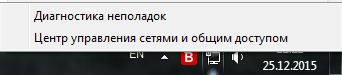
- В Windows XP заходите в “Панель управления”, выбираете “Сетевые подключения”. Кликаете по сетевой карте правой кнопкой мыши и выбираете “Свойства”.
- Вы увидите окно свойств подключения. Заходим в настройки пункта “Протокол Интернета версии 4 TCP/IPv4”
- В настройках должно стоять «Получать IP адрес автоматически» и «Получить адрес DNS-сервера автоматически». Если это не так, внесите изменения и нажмите “ОК”.
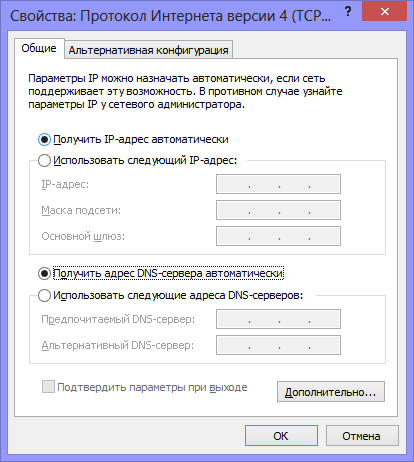
Переходим к следующему пункту.
Подключение D-link Dir-300
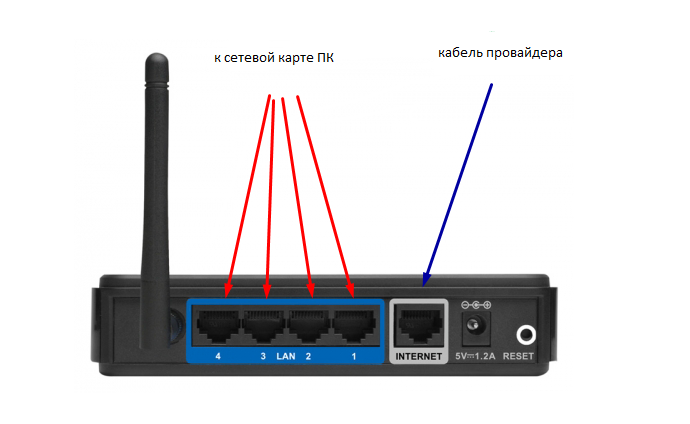
На тыльной стороне роутера имеются 5 разъемов. Разъемы “LAN” для подключения устройств вашей локальной сети и разъем “Internet” для подключения кабеля провайдера. Вам необходимо подключить кабель провайдера в разъем “Internet”, а сетевую карту компьютера, с которого вы будете настраивать роутер соединить с портом LAN (например, с первым). Если есть IP-TV приставка – соединяем ее с 4 портом LAN. Включаем роутер в розетку.
Как зайти в настройки роутера, узнать версию прошивки
На сегодняшний день существует 2 вида актуальных прошивок для DIR-300. Они отличаются внешне и мы рассмотри процесс настройки DIR-300 для Ростелеком для каждой из них. Зайти в настройки роутера очень просто. Открываем любимый браузер и вводим в адресную строку браузера адрес нашего роутера 192.168.0.1. После этого жмем “Enter”.
Вводим данные для входа :”имя пользователя” – admin, “пароль” – admin.

После этого вас попросят сменить пароль от административной панели на свой собственный. Делаете это, нажимаете “ОК” и оказываетесь на главной странице настроек роутера. В зависимости от версии прошивки, она будет иметь следующий вид.

Сначала мы рассмотрим процесс настройки роутера D-link DIR-300 для Ростелеком для более новой версии прошивки 14.x, а потом для более старой – 1.3x. Можете сразу перейти к нужной вам части инструкции. Как вариант – обновить прошивку до более новой версии с сайта D-Link.
Настройка подключения Ростелеком PPPoE DIR-300 для прошивки 1.4.x
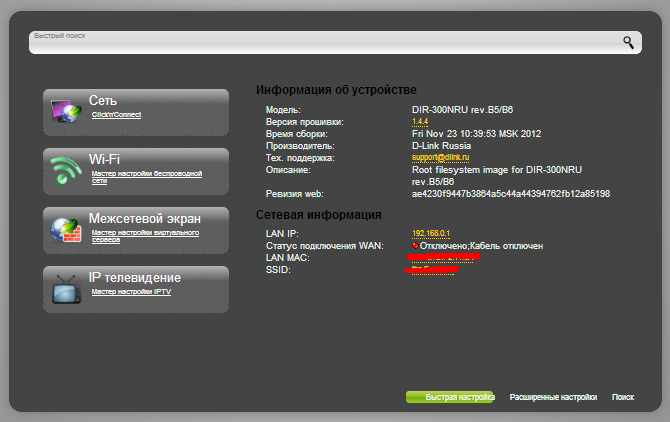
Нажимаем кнопку “Расширенные настройки” внизу страницы. Если у вас англоязычный интерфейс, язык можно поменять в правом верхнем углу страницы.

В окне расширенных настроек выберите подпункт “WAN”. Откроется страничка со списком текущих подключений. Нажмите на подключение “Динамический IP” и удалите его. Вернитесь к списку подключений и нажмите “Добавить”. Далее мы будем настраивать PPPoe соединение Ростелеком. Вам нужно указать лишь те параметры, о которых я напишу.
Остальное оставляете как есть.
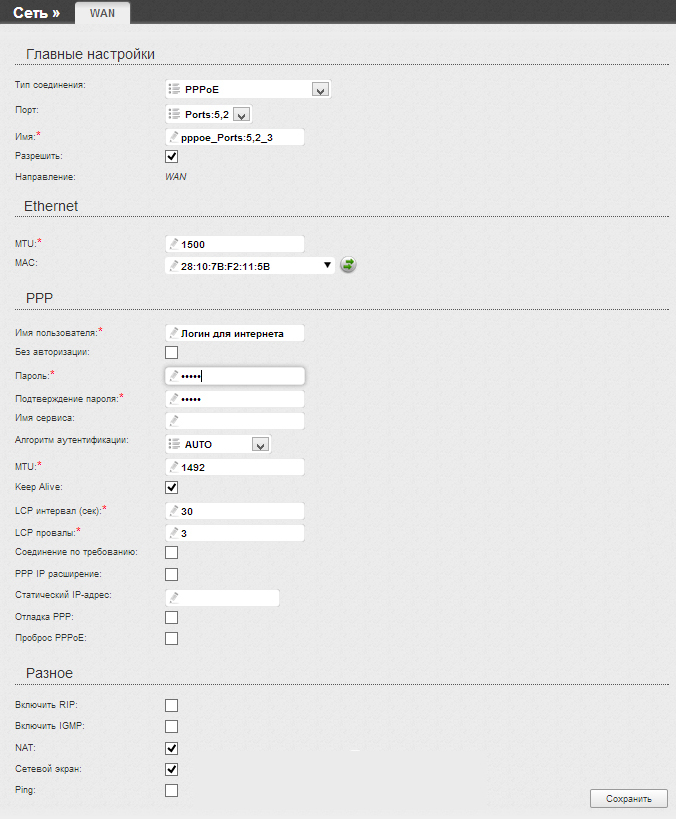
Настройки PPPoE для Ростелеком на DIR-300 1.4.х
- Тип соединения – PPPoE
- Имя пользователя – Ваш логин из договора Ростелеком
- Пароль и подтверждения пароля – Пароль из договора Ростелеком
- Жмем “Сохранить”
После этого нужно сохранить все изменения, которые мы сделали ,иначе после перезагрузки роутера они исчезнут. Для этого нажмите “Сохранить” в правом верхнем углу страницы.
Если настройки сделаны правильно через непродолжительное время Интернет заработает.
Можно перейти к настройке Wi-fi на DIR-300.
Настройка Wi-Fi на DIR-300 с прошивкой 1.4.x
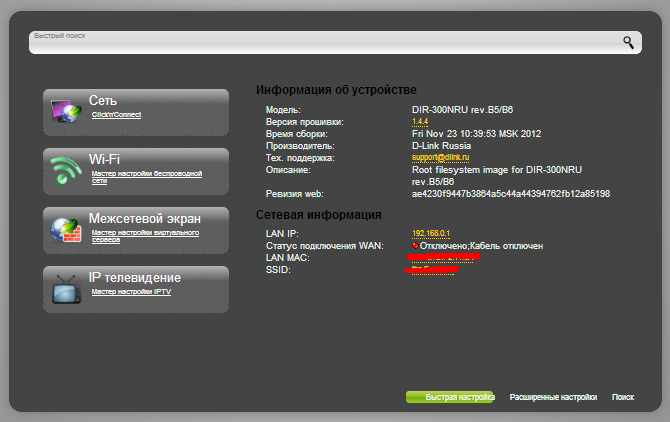
Заходим на главную страницу настроек роутера DIR-300, выбираем подпункт “Мастер настройки беспроводной сети” в разделе Wi-fi. Далее с помощью “Мастер настройки беспроводной сети” вы пошагово настроите параметры беспроводной сети. Что необходимо поменять :
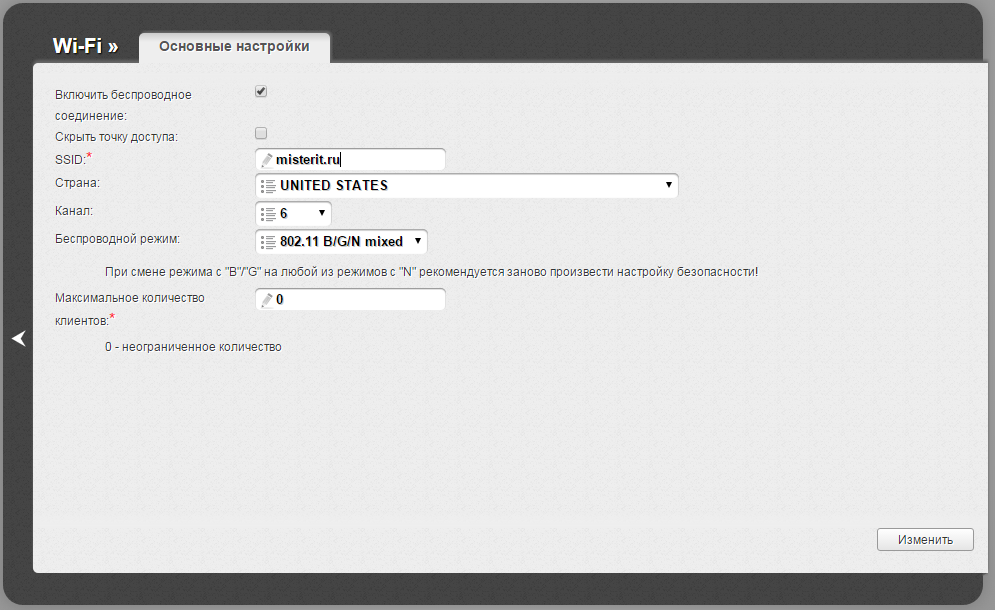
- SSID – это имя вашей беспроводной сети. Оно будет видно всем пользователям Wi-fi. Служит для идентификации вашей сети Вами и может быть любым.
- Страна – желательно поставить «United States of America». Будет меньше проблем с доступностью W-fi сети на разных устройствах. Если интересно почему – спрашивайте в комментариях.
- Сетевая аутентификация – несомненно WPA2-PSK, как наиболее защищенный.
- Ключ шифрования PSK – это ваш пароль Wi-fi. Требования к пароля – не менне 8 цифр, крайне желательно наличие букв.
- Жмем “Сохранить”, потом жмем “Сохранить” в правм верхнем углу экрана (где мигает лампочка)
На этой настройка беспроводной сети для DIR-300 закончена. Вы можете воспользоваться Wi-fi с планшета, телефона, ноутбука (с любого устройства с поддержкой Wi-fi). Для настройки IP-TV перейдите в конец статьи.
Настройка подключения Ростелеком PPPoE DIR-300 для прошивки 1.3.x

Итак, для того, чтобы настроить Интернет от Ростелеком на указаненой прошивке DIR-300 делаем следующее:
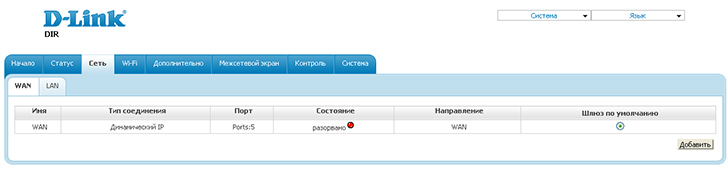
- на начальной странице роутера кликаем кнопку “Настроить вручную”
- на вкладке “Сеть” выбираем пункт “WAN”. Выбирам имеющееся там подключение, выбираем “Удалить”.
- Возвращаемся к списку подключений (оно будет пустым) и выбираем “Добавить”
Теперь необходимо настроить параметры PPPoE Ростелеком в нашем роутере DIR-300.

Заполняем только нижепреведенные параметры, остальные не трогаем:
- Тип соединения — PPPoE
- Имя пользователя — Ваш логин из договора Ростелеком
- Пароль и подтверждение пароля — Пароль из договора Ростелеком
- Поставьте галочку Keep Alive, если не стоит
Жмете “Сохранить” и вновь оказываетесь в списке подключений. Сверху страницы будет уведомление о необходимости сохранить настройки. Сохраняем их. Если вы все сделали правильно, статус созданного подключения изменится на “Соединено”. Можно перейти к настройке беспроводной сети Wi-fi.
Настройка Wi-Fi на DIR-300 с прошивкой 1.3.x

Для настройки Wi-fi на DIR-300 необходимо зайти на главную страницу настроек роутера, кликнуть “Настроить вручную”, выбрать вкладку “Wi-Fi”. Затем зайти во вкладку “Основные настройки”. Задаем следующие параметры:
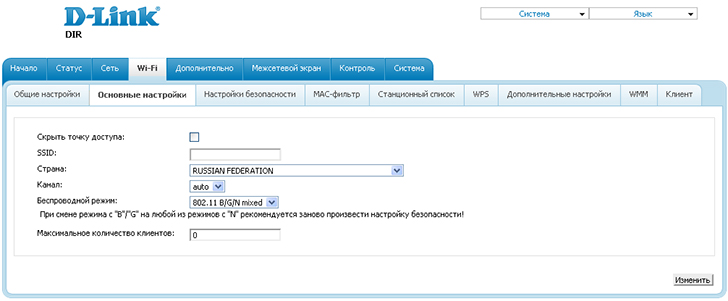
- SSID – это имя вашей беспроводной сети. Оно будет видно всем пользователям Wi-fi. Служит для идентификации вашей сети Вами и может быть любым.
- Страна – желательно поставить «United States of America». Будет меньше проблем с доступностью W-fi сети на разных устройствах. Если интересно почему – спрашивайте в комментариях.
- Жмем кнопку “Изменить”
Затем переходим во вкладку “настройки безопасности”, чтобы установить пароль на сеть Wi-fi.
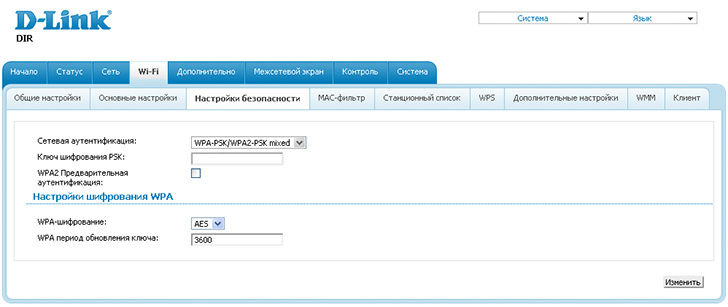
- Сетевая аутентификация – несомненно WPA2-PSK, как наиболее защищенный.
- Ключ шифрования PSK – это ваш пароль Wi-fi. Требования к пароля – не менне 8 цифр, крайне желательно наличие букв.
- Жмем кнопку “Изменить”
- Не игнорируем уведомление о необходимости сохранения настроек. Сохраняем сделанные изменения.
На этом настройка Wi-fi для DIR-300 завершена. Пробуйте, подключайтесь. Любое устройство с поддержкой Wi-fi должно работать без нареканий. Переходим к настройкам IP-TV, если это необходимо.
Настройка IP-TV Ростелеком для DIR-300 (телевидения)
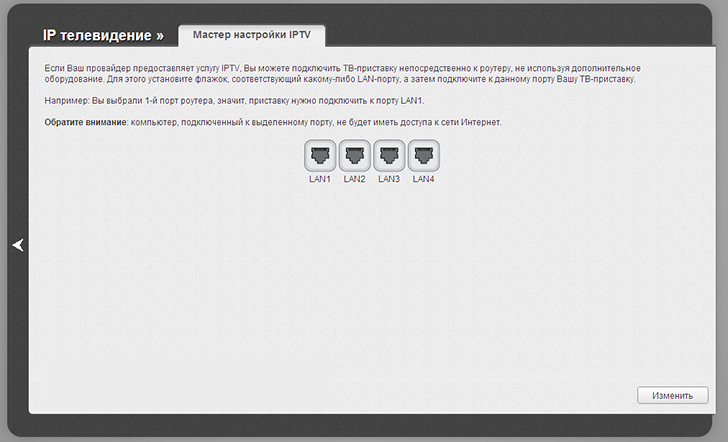
Настройка IP-TV для прошивок 1.3.x и 1.4.x практически не отличается. На начальной странице роутера жмем «Настроить IPTV» (если у вас прошивка 1.3.x) и «Мастер настройки IPTV», если у вас прошивка 1.4.x. После этого вам необходимо будет указать порт для подключения IP-TV приставки (Интернет через этот порт работать не будет). В начале статьи я рекомендовал соединить приставку с портом 4. Если вы это сделали – указываем порт 4 и охраняем изменения. На этом настройка IP-TV завершена.
Я надеюсь, вам оказалась полезной инструкция по настройке D-Link DIR-300 для Ростелеком.
Источник: misterit.ru
Инструкция по настройке D-link DIR-300
Технически обоснованное Wi-Fi-оборудование для дома — залог высокоскоростного серфинга в сети, без задержек, вне зависимости используется сеть для работы или развлечений. Одна из популярных моделей на рынке, обладающая адекватным сочетанием качества и ценовой политики — роутер D-link DIR-300. Характеристики, описание, настройка данной модели — далее в статье.

Краткое описание модели D-link DIR-300
Перечень основных технических характеристик Wi-Fi-роутера D-link DIR-300:
- стандарт связи — 802.11g;
- частота — 2.4 ГГц;
- максимальная скорость — 54 Мбит/с;
- радиус действия сигнала — 100 м;
- мощность передатчика — 17 dBM;
- защита — WEP, WPA, WPA2, 802.1x;
- размеры — 148x32x113 мм;
- вес — 246 г.
Конструкция роутера предусматривает одну внешнюю антенну (2 dBi) съемного типа. Сам прибор выполнен в практичном и приятном на вид пластиковом корпусе, имеет компактные размеры.
Описание
D-link DIR-300 — бюджетная модель Wi-Fi-роутера с удобным мониторингом и средним набором функций маршрутизатора. В основном применяется для домашнего пользования, так подключение и настройку цифрового прибора вполне можно выполнить руками среднестатистического пользователя.
Основное преимущество данной модели заключается в высоком для подобного типа роутеров уровне защиты с использованием обновленных программ сертификации, таких как WEP, WPA и WPA2. Итог: высокая степень контроля доступа к сети, сохранность личных данных, минимизация возможности похищения информации в случае хакерских атак.
Для родителей модель D-link DIR-300 наиболее актуальна, так как в роутере предусмотрена программа «родительского контроля», и, пользуясь простым алгоритмом действий, можно установить запрет на открытие определенных разновидностей сетевого контента.
Коммутатор устройства имеет 4 LAN-порта, рассчитанные на оптимальную скорость 100 Мбит/сек, что позволяет одновременно подключать к роутеру 4 устройства. Стандарт подключения 802.11g обеспечит сопряженность как с устаревшими, так и с более современными цифровыми устройствами.
Комплектность
Помимо самого роутера, коробки, в которой поставляется изделие, блока питания и документации, к нему также предусмотрен установочный диск. На диске находится программа, созданная производителем данных моделей роутеров — D-Link Quick Router Setup Wizard. Плюсы «родного» программного обеспечения:
- Возможность выполнения всех операций, от установки до настройки, самостоятельно.
- Простой и понятный пользователю интерфейс.
- Расширенный функционал, включающий в себя также установку широкополюсного подключения.
Роутер имеет всю необходимую техническую составляющую, которая позволяет работать с WPS — системой, солидно упрощающей процесс установки программного обеспечения, его настройки и даже защиты. Особенно полезна данная функция для начинающих пользователей.
Как правильно настроить Wi-Fi-роутер D-link DIR-300
Самый ответственный момент после приобретения любого Wi-Fi-роутера — это его подключение к сети и последующая настройка. Без знания алгоритма настройки и умения быстро решать возникающие в процессе проблемы, устройство может некорректно работать в дальнейшем: развивать недостаточную скорость, постоянно обрывать сигнал, не подключаться к сети.
Что потребуется для настройки
Перед началом настройки роутера DIR-300 необходимо: во-первых, стационарный компьютер или ноутбук; во-вторых, кабель для связи компьютера и роутера; в-третьих, немного свободного времени и умение пользоваться компьютерной базой на уровне «простой пользователь».
Шаг 1: Подключение Wi-Fi-роутера к компьютеру
Настройка устройства на корректную работу происходит через компьютер. Поэтому первым делом его необходимо подключить к роутеру посредством кабеля. Для настройки используются порты LAN, расположенные на корпусе прибора. Также надо подключить и сам роутер к сети, только в этом случае сетевой кабель подключается к разъему WAN.
Подключение через компьютер:
- включить компьютер;
- с помощью поиска найти раздел «Свойства: протокол Интернета версии 4 (TCP/IPv4)»;
- установить маркеры в пунктах «Получить IP-адрес автоматически» и «Получить адрес DNS-сервера автоматически».
Тогда компьютер будет получать все сетевые настройки с роутера в автоматическом режиме.
Шаг 2: Создание пароля
Перед тем как настроить DIR-300, на компьютере должен быть установлен Internet Explorer версии 6 или выше, Firefox 1.5, или любой другой удобный обозреватель. D-link DIR-300 настраивается даже с помощью Android-приложения — D-Link Click’n’Connect.
Для создания пароля на роутере необходимо открыть установленный на компьютере браузер и набрать в поисковой строке следующий путь: http://192.168.0.1. Открывшееся окно «Administrator password» имеет 2 графы: логин и пароль. Необходимо ввести любой придуманный логин и пароль и нажать кнопку «Сохранить».

Если логин и пароль уже установлены производителем, то по умолчанию выбирают фразу «admin».

При установке нового логина и пароля лучше всего отдельно записать их на листке, сохранить в заметках на телефоне или на компьютере. Потеря такой информации может создать некоторые трудности, особенно если в дальнейшем потребуется перепрошивка устройства или какая-либо дополнительная настройка.
Шаг 3: Идентификация клиента
Начинается работа непосредственно с DIR-300, настройка которого проходит через меню «Advanced settings». Необходимо в разделе «Net» выбрать соединение «Wan». Еще раз проверить, что сетевая карта работает в автоматическом режиме.

Для простоты идентификации клиента в сети необходимо нажать круглый значок с двумя расположенными внутри зелеными стрелками. После этого действия MAC-адрес компьютера будет автоматически скопирован на роутер. При дальнейшем отключении роутера, но соединении с ним компьютера, выход в мировую сеть остается доступным.
После вышеперечисленных действий остается нажать кнопку «Сохранить», расположенную в правой нижней части экрана.
D-link DIR-300 готов к работе, все сетевые настройки загружаются на устройство автоматически. Можно приступать к серфингу и поиску какой-либо информации в сети.
Как настроить беспроводную сети на роутере D-link DIR-300
Wi-Fi-роутер доступен к работе, но не имеет защиты. Любой пользователь, который находится в пределах действия маршрутизатора, сможет без проблем к нему подключиться. Поэтому необходимо максимально обезопасить сеть.
Как настроить роутер D-link DIR-300 на правильную работу беспроводной сети:
- Повторить действий из предыдущего параграфа: открыть интернет браузер и в адресной строке ввести http://192.168.0.1. На экране появятся настройки подключения, требуется выбрать раздел «Wi-Fi».

- В настройках Wi-Fi необходимо только придать имя сети, не трогая остальные подпункты, так как они уже заполнены автоматически. Для того чтобы назвать сеть, достаточно ввести желаемое слово или фразу в поле «SSID». Остается только сохранить настройки, нажав клавишу «Change».
- После присвоения имени сети, следует разобраться с ее настройками безопасности, работа с которыми происходит в подразделе основных настроек «Security settings», раздела Wi-Fi.

- В открывшемся окне достаточно выставить: WPA2-PSK в поле сетевой аутентификации и AES в поле WPA-шифрования. Также безопасность устройства предполагает установку надежного и достаточно длинного пароля, который следует ввести в поле «Encryption KEY PSK».
Важно! Чтобы минимизировать возможность взлома домашней сети, следует изначально устанавливать надежный и качественный пароль. Для этого: его протяженность должна быть не менее восьми символов, необходимо использовать не только буквы, но и цифры, и в пароле полезно вставлять такие символы как подчеркивание, точку или тире. Для сохранности пароль лучше всего записать.

- После указания сетевой аутентификации, WPA-шифрования и установки нового пароля, следует сохранить новые настройки, нажав клавишу «Save». После сохранения на экране компьютера возникнет небольшое окно с подтверждением действия: configuration saved successfully. Необходимо нажать клавишу «ОК».
После вышеперечисленного алгоритма можно попробовать подключиться к беспроводной сети с помощью смартфона, планшета или используя Bluetooth на компьютере, предварительно отключив от него сетевой кабель.
Некоторые дополнительные настройки
Пользователи, знакомые с компьютерными устройствами и беспроводными сетями, предпочитают включать на своих роутерах функцию UPnP, что позволяет перенаправлять нужные порты в автоматическом режиме. В принципе, активация такого функционала необязательна, но и лишней не будет, она призвана максимально упростить работу пользователя с беспроводными сетями.
Для активации UPnP необходимо:
- Открыть интернет браузер и в адресной строке ввести http://192.168.0.1.
- В открывшемся меню настроек выбрать раздел «Advanced/UPnP», а в нем включить активацию. В разделе «Advanced/UPnP» только одно поле, поэтому ошибиться достаточно проблематично.

- После сохранения активации путем нажатия кнопки «Cnange», необходимо перейти в меню «Net/WAN» и включить опции «Ping» и«IGMP».
- Нажать кнопку «Save».

Активация функции «Ping» упростит диагностирование сети внешними пользователями. Это необходимо, например, при возникновении неисправности, когда приходится звонить провайдеру. «Ping» существенно упрощает проверку.
Включение «IGMP» позволит использовать очень популярное на сегодняшний день IPTV — телевидение, которое передается по протоколу интернета. Отпадает необходимость в громоздких антеннах и прокладке десятков метров кабеля, теперь все можно завязать через недорогой и удобный цифровой модуль.
Видео по теме
Источник: ustanovkaos.ru